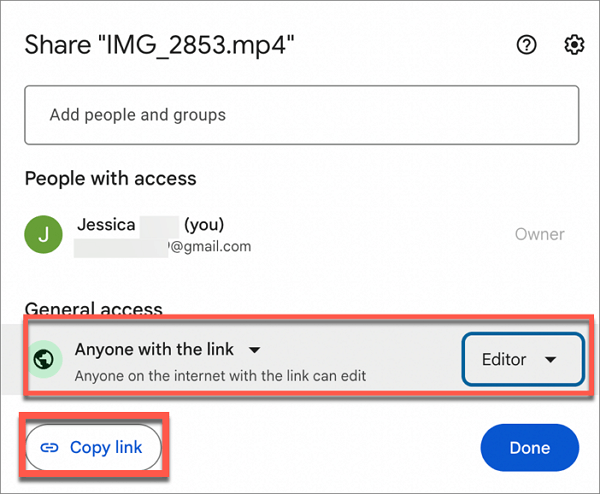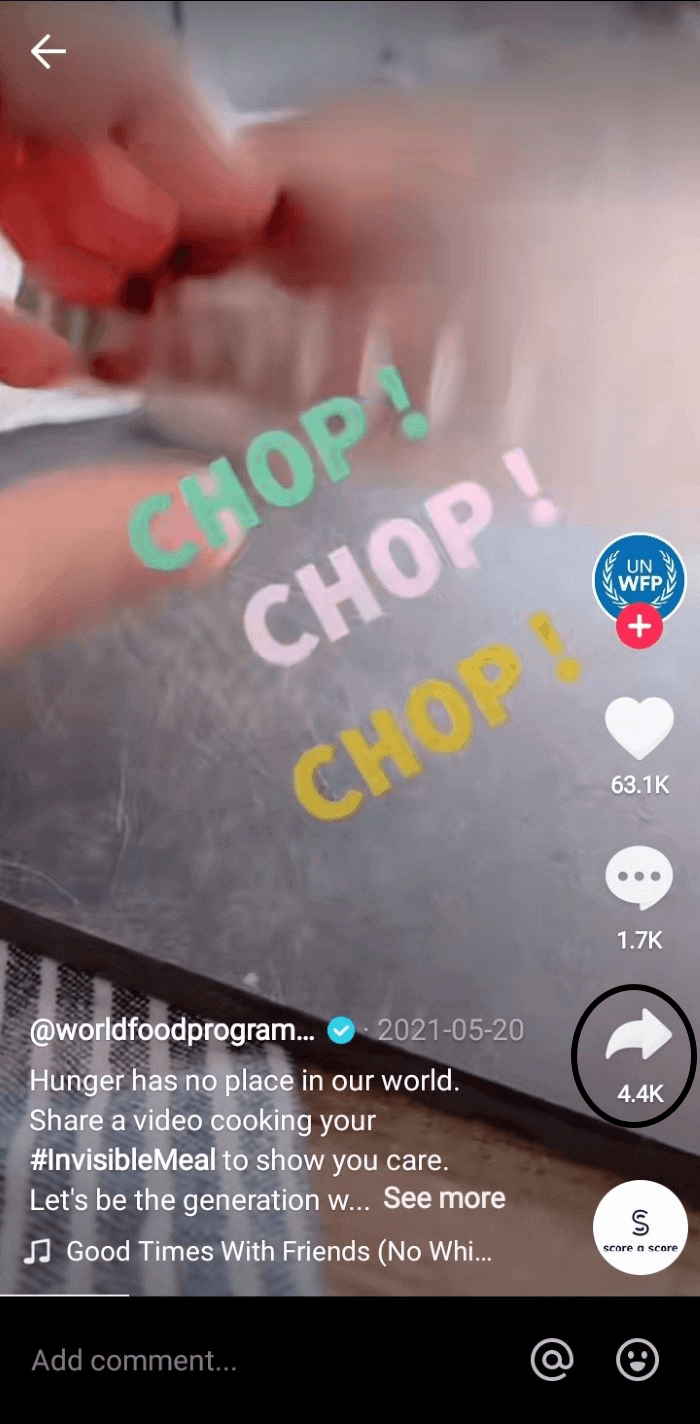-
![]()
Markus
Nach seinem Medientechnik-Studium entschloss sich Markus dazu, als ein Software-Redakteur zu arbeiten. Seit März 2015 bei EaseUS Tech Team. Er hat sich auf Datenrettung, Partitionierung und Datensicherung spezialisiert.…Vollständige Bio lesen -
![]()
Katrin
Jahrgang 1992; Studierte Mathematik an SISU, China; Seit 2015 zum festen Team der EaseUS-Redaktion. Seitdem schreibte sie Ratgeber und Tipps. Zudem berichtete sie über Neues und Aufregendes aus der digitalen Technikwelt.…Vollständige Bio lesen -
![]()
Maria
Maria ist begeistert über fast allen IT-Themen. Ihr Fokus liegt auf der Datenrettung, der Festplattenverwaltung, Backup & Wiederherstellen und den Multimedien. Diese Artikel umfassen die professionellen Testberichte und Lösungen.…Vollständige Bio lesen -
![]()
Mako
Technik-Freund und App-Fan. Mako schreibe seit März 2016 für die Leser von EaseUS. Er begeistert über Datenrettung, Festplattenverwaltung, Datensicherung, Datenspeicher-Optimierung. Er interssiert sich auch für Windows und andere Geräte.…Vollständige Bio lesen
Inhaltsverzeichnis
0 Aufrufe |
0 Min. Lesezeit
SEITENINHALT:
Wenn Sie online nach Videos suchen, haben Sie möglicherweise das Gefühl, diese YouTube-Videos herunterzuladen, um sie gelegentlich offline anzusehen. Als PC-Benutzer ist es möglicherweise die beste Wahl, diese Videos mit dem VLC Media Player auf Ihren Computer herunterzuladen. Aber wie kann man das schaffen? Ist VLC wirklich die beste Wahl für Sie? Mach dir keine Sorge. Mit dieser Anleitung erfahren Sie, wie Sie unter Windows und Mac YouTube-Videos mit VLC herunterladen können.
Bevor Sie die vollständige Anleitung zur Verfügung stellen, müssen Sie wissen, dass VLC Media Player eine Open-Source-Software zum Abspielen und Herunterladen von Videos ist. Wenn Sie über grundlegende Computerkenntnisse verfügen, können Sie mit VLC Videos von YouTube herunterladen. Wenn nicht, benötigen Sie möglicherweise ein alternatives Video-Download-Tool, das Ihnen weiterhilft. Die Antwort finden Sie im letzten Teil dieses Artikels.
So können Sie VLC auf Ihren PC oder Mac herunterladen
VLC Media Player ist eine Open-Source-Software zum Abspielen und Herunterladen von Videos in verschiedenen Formaten wie MP4, MP3, MOV usw. Bevor Sie ihn zum Herunterladen von Videos von Streaming-Sites verwenden können, müssen Sie ihn zuerst herunterladen. Es unterstützt Windows, Mac, Linux, Android und iOS. Sie können auf die offizielle Website gehen und die für Ihr Betriebssystem geeignete Version herunterladen.
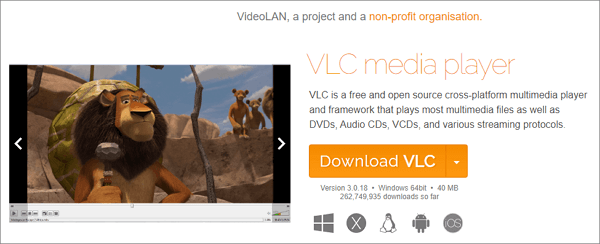
👉Für Windows-Benutzer
- Schritt 1. Klicken Sie auf „ VLC herunterladen “ der Windows-Version.
- Schritt 2. Suchen Sie die heruntergeladene Datei „.exe “ und öffnen Sie sie.
- Schritt 3. Befolgen Sie die Anleitung, um den Installationsvorgang abzuschließen.
👉Für Mac-Benutzer
- Schritt 1. Klicken Sie in der Mac-Version auf „ VLC herunterladen “. Das Installationspaket wird mit einem Subfix wie „.dmg “ benannt.
- Schritt 2. Öffnen Sie den Download-Ordner in Ihrem Finder. Suchen Sie die VLC-Datei „.dmg “ und öffnen Sie sie.
- Schritt 3. Es öffnet sich ein Fenster. Ziehen Sie die Datei „.dmg “ in den Anwendungsordner.
Sie haben den VLC Media Player erfolgreich auf Ihren Windows/Mac heruntergeladen.
So können Sie mit VLC YouTube herunterladen
Der VLC Media Player bietet zahlreiche Funktionen, mit denen Sie Streaming-Videos kostenlos von Websites wie YouTube, TikTok, Instagram usw. herunterladen können. Er unterstützt Windows, Mac und Linux. Sie müssen sich keine Sorgen um die Kompatibilität machen. In diesem Teil stellen wir die vollständige Anleitung zum Herunterladen von YouTube-Videos mit VLC auf Ihrem Windows/Mac bereit. Es bestehen geringfügige Unterschiede in der Funktionsweise der beiden Systeme.
🔎Die Schritte zum Herunterladen von Videos mit VLC sind unten aufgeführt:
Schritt 1: Kopieren Sie die URL des Videos, das Sie herunterladen möchten. Öffnen Sie dann den VLC Media Player auf Ihrem Computer.
Schritt 2: Klicken Sie in der oberen Leiste auf Medien. Wählen Sie dann „Netzwerk-Stream öffnen“ aus.
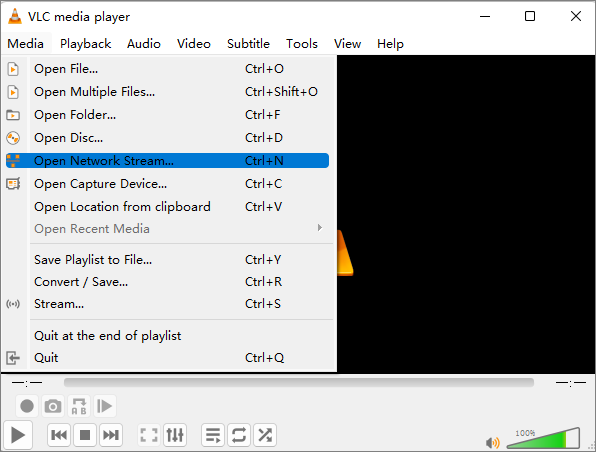
Schritt 3. Hier erscheint ein Fenster. Fügen Sie dann die URL in das leere Blatt ein. Wählen Sie unten „Play“ aus. Für Mac-Benutzer. Klicken Sie auf „Hier öffnen“. Jetzt können Sie eine Vorschau des Videos anzeigen.
Schritt 4. Für Windows-Benutzer gehen Sie zu Extras > Codec-Informationen. Für Mac-Benutzer gehen Sie zu Fenster > Codec-Informationen.
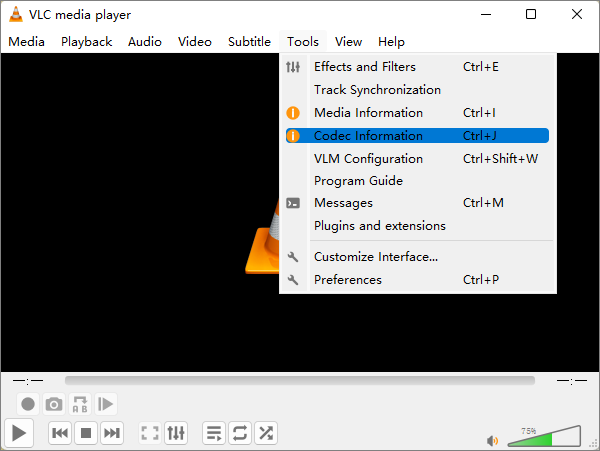
Schritt 5. Ein Fenster mit dem Standort des Videos wird angezeigt. Kopieren Sie den Standort und öffnen Sie ihn mit einem Browser wie Google Chrome.
Schritt 6. Klicken Sie mit der rechten Maustaste auf die Seite und wählen Sie „ Speichern unter... “.
Jetzt haben Sie das gewünschte Video heruntergeladen und können Youtube Videos offline ansehen. Wenn Sie mehr über das Herunterladen von Videos vom Mac erfahren möchten, können Sie die folgende Passage lesen: Video von einer Website auf einen Mac herunterladen
Typische Probleme beim Herunterladen von YouTube-Videos mit VLC
Mit dem VLC Media Player können Sie YouTube Videos mit den Untertiteln herunterladen. Da es sich jedoch um eine Open-Source-Software handelt, kann eine geringfügige Fehlbedienung zu einer Fehlfunktion von VLC führen. In diesem Teil wird erläutert, warum bei der Verwendung von VLC Probleme auftreten und wie diese Probleme behoben werden können. Lesen Sie durch und finden Sie die Antworten.
- Situation 1. Videos können nicht mit VLC heruntergeladen werden
Diese Situation kann aufgrund des Urheberrechtsschutzes auftreten oder weil die Videos Altersbeschränkungen haben. Sie haben keine Möglichkeit, diese Situation zu lösen, da YouTube seine eigenen Regeln zum Schutz des Urheberrechts und der Jugend hat.
- Situation 2. Videos können in VLC nicht geöffnet werden
Dies ist die häufigste Situation, mit der Benutzer konfrontiert werden können. Nachdem Sie die URL im VLC Media Player eingegeben haben, geschieht nichts. Dies liegt daran, dass die Wiedergabe oder der Download des Videos in Ihrer aktuellen Region möglicherweise eingeschränkt ist.
- Situation 3. Holen Sie sich eine Datei mit dem Namen „file“ ohne etwas anderes
Dies liegt daran, dass Sie beim Herunterladen mit dem VLC Media Player vergessen haben, das Suffix des Dateinamens hinzuzufügen. Um das Problem zu beheben, denken Sie daran, beim Exportieren der Dateien aus VLC ein Suffix wie „.MP4 “ oder „.MOV “ hinzuzufügen.
Bonus-Tipp: Beste VLC YouTube Video Downloader-Alternative
Sie haben gelernt, wie Sie Videos mit VLC herunterladen, und wissen nun auch, wie Sie häufige Probleme bei der Verwendung von VLC beheben können. Es wird anerkannt, dass der VLC Media Player beim Abspielen und Herunterladen von Videos durchaus seine eigenen Entscheidungen trifft. Es bietet Ihnen mehrere Möglichkeiten, z. B. das Umwandeln von Videos von YouTube in MP3, das Herunterladen von Videos mit Untertiteln und den einfachen Zugriff auf die meisten Videos von jeder Website aus.
Wenn Sie ein Computer-Neuling sind und nach einfacheren Möglichkeiten zum Herunterladen von Videos suchen, empfehle ich Ihnen, EaseUS Video Downloader auszuprobieren, ein großartiges Download-Tool, das Ihnen beim Herunterladen von Videos von mehr als 1.000 Streaming-Sites helfen kann. Über die benutzerfreundliche Oberfläche können Sie mit wenigen Klicks ganz einfach Videos von YouTube, TikTok, Instagram usw. herunterladen. Sie können Videos, Audio und andere Dateiformate herunterladen, solange Sie über die URL verfügen. Mit der Schaltfläche unten können Sie die Software herunterladen und weitere Funktionen selbst entdecken.
Free Download
Sicherer Download
Free Download
Sicherer Download
Das Fazit
Jetzt wissen Sie, wie Sie mit dem VLC Media Player auf Ihrem Windows/Mac Videos von YouTube herunterladen. Sie können sehen, dass die Verwendung etwas mühsam ist. Es kann auch vorkommen, dass der VLC Media Player nicht funktioniert.
Wenn Ihr VLC Media Player nicht gut funktioniert, können Sie jederzeit EaseUS Video Downloader ausprobieren, um Videos von YouTube, TikTok und anderen Streaming-Sites herunterzuladen. Außerdem können Sie damit Videos von YouTube auf eine SD-/HD-Karte herunterladen. Es ist also immer die beste VLC Media Player-Alternative für Sie. Wenn Sie Hilfe benötigen, ist Team EaseUS für Sie da.
YouTube-Videos mit VLC herunterladen FAQs
1. Wie lade ich mit VLC Videos von YouTube in MP3 herunter?
Beim Herunterladen von Videos von YouTube mit VLC können Sie die Exportdateiformate auswählen. Der oben erwähnte letzte Schritt beim Herunterladen von Videos mit YouTube unter Windows besagt, dass Sie die gewünschten Dateiformate auswählen können. VLC bietet die Möglichkeit des MP3-Formats. Wählen Sie einfach das spezifische Format und laden Sie es dann herunter.
2. Kann ich VLC verwenden, um YouTube in MP3 zu konvertieren?
Ja, du kannst. Mit dem VLC Media Player können Sie beim Herunterladen versuchen, Dateiformate zu exportieren. Um YouTube in MP3 zu konvertieren, wählen Sie beim Exportieren des Videos einfach das MP3-Format.
3. Kann ich ein Live-Stream-Video herunterladen und speichern?
Ja, Sie können ein Live-Stream-Video herunterladen und speichern. Die Schritte zum Herunterladen von Live-Stream-Videos sind fast die gleichen wie beim Herunterladen gewöhnlicher Videos, wenn Sie EaseUS Video Downloader verwenden. Sie können die Schritte oben in diesem Artikel überprüfen.